TP-Link EAP660 ตอบโจทย์ความเร็วขีดสุด ! กับเทคโนโลยี Wi-Fi 6

เทคโนโลยีเครือข่ายไร้สายแบบ 802.11ax หรือ Wi-Fi 6 นับเป็นปรากฏการณ์ใหม่ในโลกของการใช้งานการเชื่อมต่อแบบไร้สาย ให้สปีดในการใช้งานที่ดีกว่า ลดปัญหาเรื่องของแบนด์วิธในระบบได้อย่างมีประสิทธิภาพ ทำให้ปัจจุบันอุปกรณ์ด้านเน็ตเวิร์กต่างๆ กำลังพัฒนาและนำเทคโนโลยี Wi-Fi 6 เข้ามาในผลิตภัณฑ์ของตนเอง
TP-Link ผู้ผลิตและผู้จัดจำหน่ายอุปกรณ์เครือข่ายระดับโลก ได้มีการเปิดตัวกลุ่มผลิตภัณฑ์ด้านเครือข่ายที่รองรับการใช้งานเทคโนโลยีระบบ Wi-Fi 6 ไปหลายรุ่นด้วยกัน มีทั้ง Access Point (AP) และอุปกรณ์ Controller ที่บริหารจัดการได้ด้วยเทคโนโลยี SDN รวมถึงตัวซอฟต์แวร์บริหารจัดการเครือข่ายที่ชื่อว่า Omada Cloud Controller ช่วยในการจัดการระบบเครือข่ายได้อย่างมีประสิทธิภาพ
โดยคราวนี้ทาง Enterprise ITPro ได้มีโอกาสรีวิวผลิตภัณฑ์ AP ตัวใหม่จากทางทีพี-ลิงค์ ในรุ่น EAP660 HD เป็นผลิตภัณฑ์ที่ออกแบบมาให้มีความสวยงาม และให้การรับ-ส่งข้อมูลที่รวดเร็ว
รูปร่างหน้าตาและคุณสมบัติ
TP-Link EAP660 HD ถูกดีไซน์ให้เป็นแบบ Ceiling Mount ให้มีความกลมโค้งมน เหมาะสำหรับการติดตั้งบนเพดาน และด้วยความที่มีลักษณะเป็นทรงกลมทำให้สามารถกระจายสัญญาณไร้สายได้โดยรอบ

เรามาลองพิจารณาคุณสมบัติอื่นๆ ดังนี้
- รองรับมาตรฐาน 802.11ax หรือ Wi-Fi 6
- ให้ความเร็วที่ 1148 Mbps นย่านความถี่ 2.4 GHz
- ให้ความเร็วที่ 2402 Mbps ในย่านความถี่ 5 GHz
- ใช้เทคโนโลยี OFDMA และ UL/DL แบบ MU-MIMO สามารถเชื่อมต่ออุปกรณ์ต่างๆ ได้พร้อมกันที่ดีขึ้นกว่าเดิมถึง 4 เท่าเมื่อเทียบกับเทคโนโลยีเดิม
- มาพร้อมกับเทคโนโลยี Omada SDN ระบบการจัดการแบบคลาวด์จากศูนย์กลาง
- ทำงานผ่านแอป Omada ช่วยให้คุณทำงานได้ง่ายกว่า
- รองรับพอร์ตอีเธอร์เน็ตแบบ 2.5 Gbps ทำให้ทรูพูตของอินเทอร์เน็ตมีความเร็วสูงมาก
- รองรับเทคโนโลยี Seamless Roaming ช่วยเพิ่มประสิทธิภาพในการสตรีมภาพและเสียงได้อย่างไหลลื่น
- สนับสนุนเทคโนโลยี PoE+ หรือเทคโนโลยี Power over Ethernet 802.3at สะดวกในการติดตั้ง
- มาพร้อมกับเทคโนโลีความปลอดภัยต่างๆ เช่น WPA, WPA2, WPA3 และระบบการยืนยันตัวตน เป็นต้น
การติดตั้งอุปกรณ์เข้ากับระบบเดิม
สำหรับการติดตั้งอุปกรณ์ EAP660 HD เข้ากับระบบทำได้สุดแสนจะง่ายดาย โดยในครั้งนี้เราเลือกที่จะติดตั้งเป็นแบบโหมด Stand Alone คือการเอา AP ต่อตรงเข้ากับระบบเครือข่ายเดิม วิธีการก็เพียงแค่เอาสาย RJ-45 ต่อเข้ากับพอร์ตของเราเตอร์ที่สำนักงานหรือที่บ้าน จากนั้นก็ต่อเข้ากับตัว EAP660 HD แล้วเสียบสายอะแดปเตอร์ไฟ ระบบก็จะเริ่มต้นการทำงาน
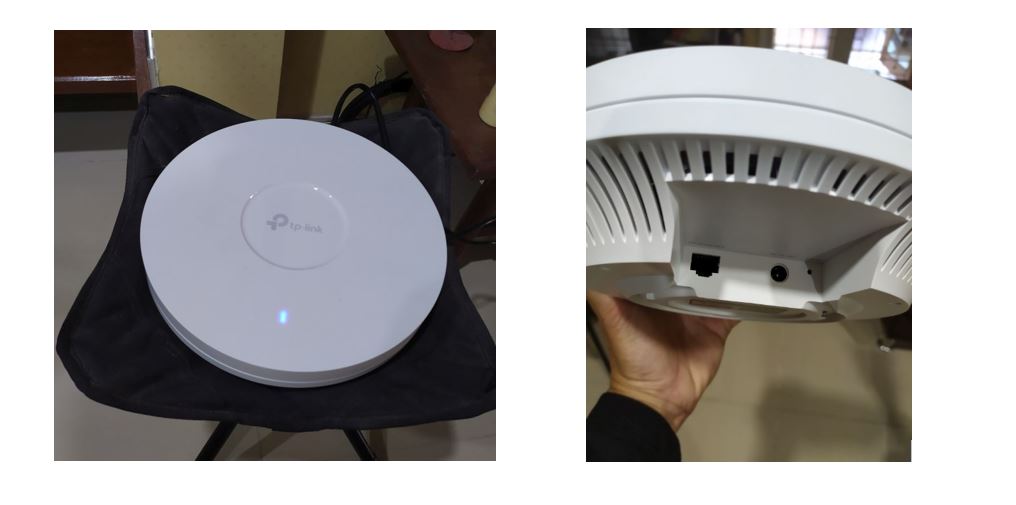
เมื่อระบบเริ่มต้นทำงานแล้วจะมีค่า SSID ที่เป็น Default ออกมาให้คุณ 2 ค่าประกอบด้วย
- TP-Link_2.4 GHz_XXXX สำหรับย่านความถี่ 2.4 GHz
- TP-Link_5 GHz_XXXXX สำหรับย่านความถี่ 5 GHz
 การติดตั้งและการคอนฟิกูเรชั่น
การติดตั้งและการคอนฟิกูเรชั่น
ถัดมาจะเป็นการคอนฟิกูเรชั่นตัวอุปกรณ์ โดยจะมีวิธีการจัดการด้วยกัน 2 แบบคือ
วิธีที่ 1 : ผ่านทาง Omada App
1. วิธีการนี้ให้คุณทำการดาวน์โหลดแอปพลิเคชั่นที่ชื่อว่า Omada จากทาง TP-Link โดยสามารถดาวน์โหลดได้ทั้ง iOS และ Android
2. ให้เชื่อมต่อมือถือของคุณผ่านทางระบบ Wi-Fi ที่เจ้า EAP660 HD มันสร้างขึ้นมาให้ (ซึ่งค่าดีฟอลต์นั้นดูได้จากท้ายเครื่อง EAP660 HD นั่นเอง)
3. จากนั้นก็ทำการเปิดแอป Omada และรอให้เจ้า EAP660 HD มันปรากฏบนหน้าเพจ Standalone Aps และจากนั้นก็คลิกที่ตัว EAP660 HD เพื่อเริ่ม - เพียงเท่านี้คุณก็สามารถตั้งค่าต่างๆ ให้กับเจ้า EAP660 HD ของคุณได้แล้ว
 วิธีที่ 2 : ผ่านทาง Web Browser
วิธีที่ 2 : ผ่านทาง Web Browser
1. วิธีการนี้ให้คุณใช้เครื่องพีซีเชื่อมต่อกับ SSID ที่เจ้า EAP660 HD มันสร้างขึ้นมาให้ (ซึ่งค่าดีฟอลต์นั้นดูได้จากท้ายเครื่อง EAP660 HD นั่นเอง)
2. จากนั้นเข้าไปที่ URL พิมพ์ว่า
http://tplinkeap.net/ จากนั้นให้คุณใส่ยูสเซอร์และพาสส์เวิร์ดลงไป (ค่าดีฟอลต์จะเป็น admin ทั้งสองอัน)
3. เมื่อเข้ามาในหน้าคอนฟิก คุณสามารถตั้งค่ายูสเซอร์เนมและพาสส์เวิร์ดใหม่ได้ หรือจะปรับแต่งค่าต่างๆ ได้ตามต้องการ
ค่า Setting ต่างๆ ที่มาพร้อมในระบบ
หลังจากเราเข้ามาใน Dashboard ของตัว EAP660 HD แล้ว คุณจะพบเมนูต่างๆ ดังนี้ (ในกรณีนี้ผมใช้การคอนฟิกผ่านตัว Web Browser)
- หน้าเมนู Status จะแสดงเมนูย่อย ให้คุณเห็นข้อมูลเกี่ยวกับอุปกรณ์, ข้อมูลของสัญญาณไวร์เลส์ต่างๆ และข้อมูลของเครื่องที่มาเชื่อมต่อ
- หน้าเมนู Wireless หน้านี้จะมีเมนูย่อยเป็นจำนวนมาก โดยคุณสามารถตั้งค่าต่างๆ เพิ่มเติมได้อย่างเช่น การตั้งค่าชื่อและสัญญาณของ Wireless, การกำหนด VLAN, การตั้งค่า MAC, การตั้งค่า BAnd Steering, การทำ QoS และ การตรวจ Rogue AP เป็นต้น
- หน้าเมนู Management นั้น จะมีให้คุณคอนฟิกในส่วนของ การกำหนดเลขไอพี, การดู System Log, รายละเอียด Web Server, การบริหารจัดการการเข้าถึง, กำหนดไฟ LED, SSH และ SNMP
- หน้าเมนู System เป็นการตั้งค่าทางบัญชีและพาสส์เวิร์ด, การควบคุมค่าต่างๆ, การกำหนดเวลา, การแบ็กอัพ, การอัพเดตเฟิร์มแวร์, การรีบูตและรีเซ็ตค่าเดิม
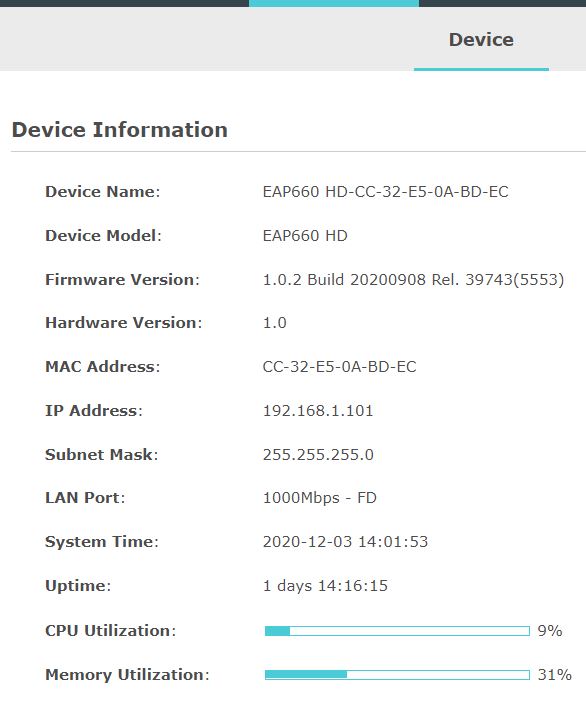 การใช้งานจริง
การใช้งานจริง
หลังจากที่เราได้ติดตั้งอุปกรณ์และทำการคอนฟิกค่าต่างๆ เบื้องต้นแล้วลองใช้งาน ทางทีมงานได้เกิดความประทับใจขึ้นหลายส่วนด้วยกัน ประการแรกคือความง่ายในการติดตั้ง เราสามารถใช้ทั้งแอป Omada SDN บนมือถือ ซึ่งเป็นระบบ Cloud Solution ในการจัดการควบคุม โดยมันสามารถควบคุมอุปกรณ์ตัว Controller ก็ได้และควบคุมอุปกรณ์ APs ก็ได้ ภายในแอปเดียวกัน ไม่จำเป็นต้องแยกแอปพลิเคชั่นเหมือนรายอื่นๆ
และด้วยฟีเจอร์ที่มีมาให้ ซึ่งในกรณี้นี้ผมได้ทดสอบการใช้เทคโนโลยี Band Steering ที่สามารถเชื่อมโยง SSID ทั้งสองย่านให้มาเป็นหนึ่งเดียวกัน เรียกได้ว่าง่ายต่อผู้ใช้งาน ไม่จำเป็นต้องเลือกย่านความถี่เอง ตัว AP จะทำการจัดการให้อัตโนมัติ
ส่วนความเร็วนั้นไม่ต้องพูดถึงระดับความเร็วของ Wi-Fi 6 นั้นให้ประสิทธิภาพที่ยอดเยี่ยมหากเครื่องไคลเอ็นต์ที่มาเชื่อมต่อนั้นรองรับเทคโนโลยี Wi-Fi 6 ก็จะทำให้เครื่องนั้นวิ่งที่อัตราความเร็ว 1,148 Mpbs สำหรับความถี่ที่ 2.4 GHz ส่วนถ้าเป็นย่านที่ 5 GHz จะวิ่งสูงถึง 2,402 Mpbs เลยทีเดียว (ดูจากภาพ)
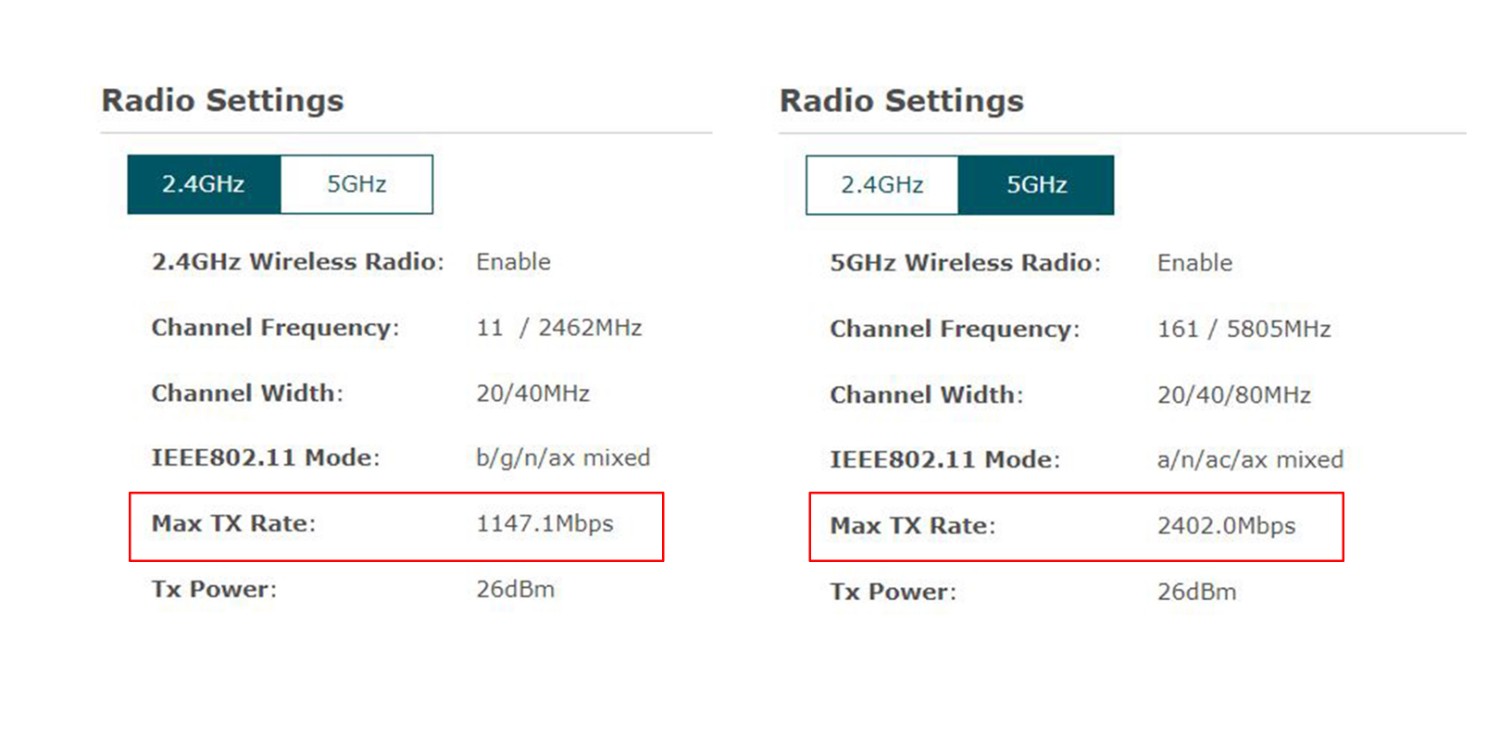
นอกจากนั้นเนื่องจากเราได้ทดสอบการใช้งานต่อเชื่อมที่บ้าน โดยเราได้ใช้บริการของโอเปอเรเตอร์ ที่สปีด 1000/200 Mbps โดยเราเอาลองเปรียบเทียบการใช้งานของอุปกรณ์ AP ที่แถมมากับโอเปอร์เรเตอร์ กับ EAP660 HD ผลปรากฏว่า เราได้สปีดของอัตราการใช้บริการอินเทอร์เน็ตมากขึ้นอย่างเห็นได้ชัด (ดูจากภาพ)
 วิธีการใช้ Hardware Controller
วิธีการใช้ Hardware Controller
ในกรณีที่คุณมีอุปกรณ์ Controller แล้ว อย่างเช่นตอนนี้เรามีอุปกรณ์อย่างตัว OC300 ซึ่งเป็น Hardware Controller SDN ของ TP-Link โดยความสามารถพิเศษของ OC300 ตัวนี้จะช่วยให้คุณบริหารจัดการอุปกรณ์เครือข่ายของ TP-Link ได้ทุกผลิตภัณฑ์ภายในหน้าบริหารจัดการเดียวกัน อีกทั้งยังช่วยให้คุณสามารถจัดการกับเครือข่ายของคุณได้ไม่ว่าคุณจะอยู่ที่ใดก็ตาม (บริหารจัดการผ่านทาง Omada App)

เราได้ลองเชื่อมต่อ OC300 เข้ากับเครือข่ายหลัก จากนั้นเราต่อ EAP660 เชื่อมต่อกับ OC300 อีกทอดหนึ่ง แล้วเราได้ทำการใช้ Omada App เพื่อตรวจสอบอุปกรณ์ที่มาต่อเชื่อม โดย Dashboard ของ Omada จะแสดงให้เห็นถึงเมนูต่างๆ ไม่ว่าจะเป็น สถานะของอุปกรณ์, ตัวดีไวซ์ที่มาต่อเชื่อม, เครื่องลูกข่ายที่มาต่อเชื่อม และค่า setting ต่างๆ ที่เราสามารถกำหนดได้เพิ่มเติม
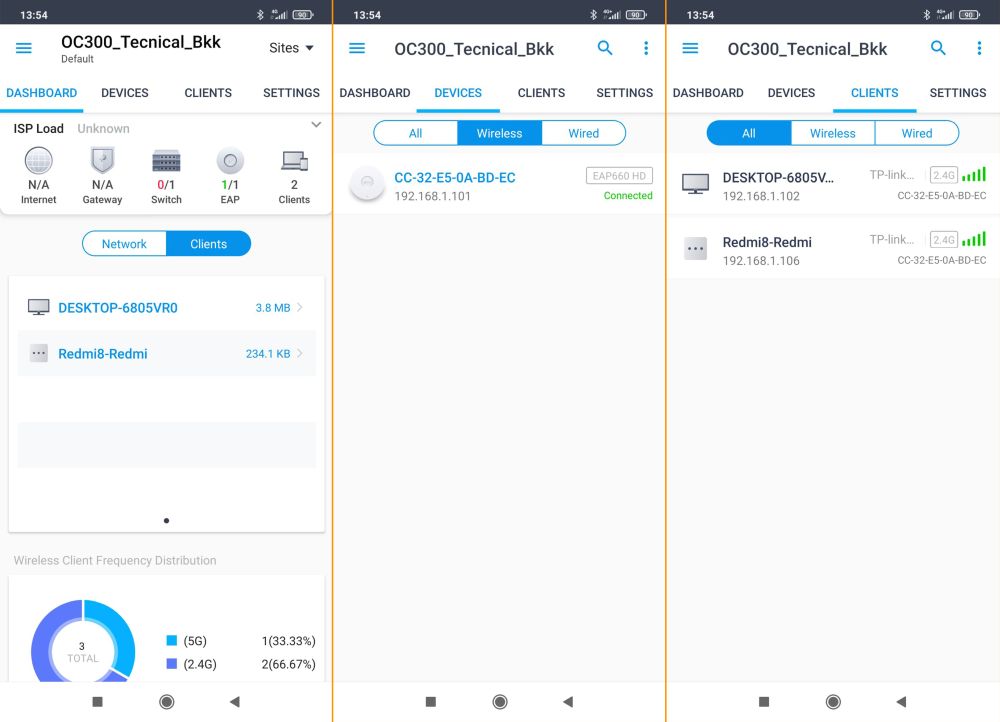
ในกรณีนี้จะพบว่ามี EAP660 HD ของเราติดตั้งอยู่ 1 ตัว และมีไคลเอ็นเชื่อมต่ออยู่อีก 2 เครื่อง (PC และ มือถือ) ซึ่ง OC300 ของ TP-Link สามารถบริหารจัดการอุปกรณ์เครือข่ายได้สูงสุดถึง 500 เครื่อง และเครื่องลูกข่ายที่มาต่อเชื่อมได้ถึง 15,000 เครื่อง เพียงพอสำหรับองค์กรขนาดย่อมและกลาง (อาจจะรองรับเครือข่ายขนาดแคมปัสก็ยังได้)
บทสรุปจากการใช้งาน
จากการใช้งาน TP-Link EAP660 HD (เฉพาะในโหมด Stand Alone) จัดได้ว่าเป็น Wi-Fi 6 ที่เข้ามาช่วยตอบโจทย์ความต้องการในส่วนของความเร็วในการเชื่อมต่อได้อย่างยอดเยี่ยม คุณสามารถเพิ่มสปีดจากเดิมที่คุณเคยใช้กับ AP รุ่นเก่า (Wi-Fi 4 และ Wi-Fi 5 ที่มักแถมมากับผู้ให้บริการอินเทอร์เน็ต) หลายเท่าตัว อีกทั้งตัว Omada SDN นั้นให้ความง่ายต่อการทำงานของผู้ดูแลระบบไอทีเป็นอย่างมาก เพราะ Omada SDN เป็นซอฟต์แวร์บริหารจัดการเครือข่ายที่เป็นแบบ Cloud ที่ควบคุมทุกอุปกรณ์ของ TP-Link ต่างๆ ได้ภายในแดชบอร์ดเดียวกัน ไม่จำเป็นต้องติดตั้งแอปพลิเคชั่นเพิ่มเติมใดๆ ทั้งสิ้น ไม่นับรวมกับดีไซน์ที่สวยงามซึ่งเป็นเอกลักษณ์ของ TP-Link แล้วด้วย นอกจากนั้นแล้วเมื่อทำงานร่วมกับ OC300 ซึ่งเป็นอุปกรณ์ SDN Controller ก็จะยิ่งเพิ่มประสิทธิภาพในการบริหารจัดการอุปกรณ์เครือข่ายได้อย่างมาก ซึ่งจัดการเครื่องลูกข่ายได้มากถึง 15,000 เครื่องเลยทีเดียว เรียกได้ว่าผลิตภัณฑ์ ทั้ง EAP660 HD และ OC300 จาก TP-Link สามารถตอบโจทย์ความต้องการขององค์กรได้อย่างขีดสุด
[SR] TP-Link EAP660 ตอบโจทย์ความเร็วขีดสุด ! กับเทคโนโลยี Wi-Fi 6
เทคโนโลยีเครือข่ายไร้สายแบบ 802.11ax หรือ Wi-Fi 6 นับเป็นปรากฏการณ์ใหม่ในโลกของการใช้งานการเชื่อมต่อแบบไร้สาย ให้สปีดในการใช้งานที่ดีกว่า ลดปัญหาเรื่องของแบนด์วิธในระบบได้อย่างมีประสิทธิภาพ ทำให้ปัจจุบันอุปกรณ์ด้านเน็ตเวิร์กต่างๆ กำลังพัฒนาและนำเทคโนโลยี Wi-Fi 6 เข้ามาในผลิตภัณฑ์ของตนเอง
TP-Link ผู้ผลิตและผู้จัดจำหน่ายอุปกรณ์เครือข่ายระดับโลก ได้มีการเปิดตัวกลุ่มผลิตภัณฑ์ด้านเครือข่ายที่รองรับการใช้งานเทคโนโลยีระบบ Wi-Fi 6 ไปหลายรุ่นด้วยกัน มีทั้ง Access Point (AP) และอุปกรณ์ Controller ที่บริหารจัดการได้ด้วยเทคโนโลยี SDN รวมถึงตัวซอฟต์แวร์บริหารจัดการเครือข่ายที่ชื่อว่า Omada Cloud Controller ช่วยในการจัดการระบบเครือข่ายได้อย่างมีประสิทธิภาพ
โดยคราวนี้ทาง Enterprise ITPro ได้มีโอกาสรีวิวผลิตภัณฑ์ AP ตัวใหม่จากทางทีพี-ลิงค์ ในรุ่น EAP660 HD เป็นผลิตภัณฑ์ที่ออกแบบมาให้มีความสวยงาม และให้การรับ-ส่งข้อมูลที่รวดเร็ว
รูปร่างหน้าตาและคุณสมบัติ
TP-Link EAP660 HD ถูกดีไซน์ให้เป็นแบบ Ceiling Mount ให้มีความกลมโค้งมน เหมาะสำหรับการติดตั้งบนเพดาน และด้วยความที่มีลักษณะเป็นทรงกลมทำให้สามารถกระจายสัญญาณไร้สายได้โดยรอบ
เรามาลองพิจารณาคุณสมบัติอื่นๆ ดังนี้
- รองรับมาตรฐาน 802.11ax หรือ Wi-Fi 6
- ให้ความเร็วที่ 1148 Mbps นย่านความถี่ 2.4 GHz
- ให้ความเร็วที่ 2402 Mbps ในย่านความถี่ 5 GHz
- ใช้เทคโนโลยี OFDMA และ UL/DL แบบ MU-MIMO สามารถเชื่อมต่ออุปกรณ์ต่างๆ ได้พร้อมกันที่ดีขึ้นกว่าเดิมถึง 4 เท่าเมื่อเทียบกับเทคโนโลยีเดิม
- มาพร้อมกับเทคโนโลยี Omada SDN ระบบการจัดการแบบคลาวด์จากศูนย์กลาง
- ทำงานผ่านแอป Omada ช่วยให้คุณทำงานได้ง่ายกว่า
- รองรับพอร์ตอีเธอร์เน็ตแบบ 2.5 Gbps ทำให้ทรูพูตของอินเทอร์เน็ตมีความเร็วสูงมาก
- รองรับเทคโนโลยี Seamless Roaming ช่วยเพิ่มประสิทธิภาพในการสตรีมภาพและเสียงได้อย่างไหลลื่น
- สนับสนุนเทคโนโลยี PoE+ หรือเทคโนโลยี Power over Ethernet 802.3at สะดวกในการติดตั้ง
- มาพร้อมกับเทคโนโลีความปลอดภัยต่างๆ เช่น WPA, WPA2, WPA3 และระบบการยืนยันตัวตน เป็นต้น
การติดตั้งอุปกรณ์เข้ากับระบบเดิม
สำหรับการติดตั้งอุปกรณ์ EAP660 HD เข้ากับระบบทำได้สุดแสนจะง่ายดาย โดยในครั้งนี้เราเลือกที่จะติดตั้งเป็นแบบโหมด Stand Alone คือการเอา AP ต่อตรงเข้ากับระบบเครือข่ายเดิม วิธีการก็เพียงแค่เอาสาย RJ-45 ต่อเข้ากับพอร์ตของเราเตอร์ที่สำนักงานหรือที่บ้าน จากนั้นก็ต่อเข้ากับตัว EAP660 HD แล้วเสียบสายอะแดปเตอร์ไฟ ระบบก็จะเริ่มต้นการทำงาน
เมื่อระบบเริ่มต้นทำงานแล้วจะมีค่า SSID ที่เป็น Default ออกมาให้คุณ 2 ค่าประกอบด้วย
- TP-Link_2.4 GHz_XXXX สำหรับย่านความถี่ 2.4 GHz
- TP-Link_5 GHz_XXXXX สำหรับย่านความถี่ 5 GHz
การติดตั้งและการคอนฟิกูเรชั่น
ถัดมาจะเป็นการคอนฟิกูเรชั่นตัวอุปกรณ์ โดยจะมีวิธีการจัดการด้วยกัน 2 แบบคือ
วิธีที่ 1 : ผ่านทาง Omada App
1. วิธีการนี้ให้คุณทำการดาวน์โหลดแอปพลิเคชั่นที่ชื่อว่า Omada จากทาง TP-Link โดยสามารถดาวน์โหลดได้ทั้ง iOS และ Android
2. ให้เชื่อมต่อมือถือของคุณผ่านทางระบบ Wi-Fi ที่เจ้า EAP660 HD มันสร้างขึ้นมาให้ (ซึ่งค่าดีฟอลต์นั้นดูได้จากท้ายเครื่อง EAP660 HD นั่นเอง)
3. จากนั้นก็ทำการเปิดแอป Omada และรอให้เจ้า EAP660 HD มันปรากฏบนหน้าเพจ Standalone Aps และจากนั้นก็คลิกที่ตัว EAP660 HD เพื่อเริ่ม - เพียงเท่านี้คุณก็สามารถตั้งค่าต่างๆ ให้กับเจ้า EAP660 HD ของคุณได้แล้ว
วิธีที่ 2 : ผ่านทาง Web Browser
1. วิธีการนี้ให้คุณใช้เครื่องพีซีเชื่อมต่อกับ SSID ที่เจ้า EAP660 HD มันสร้างขึ้นมาให้ (ซึ่งค่าดีฟอลต์นั้นดูได้จากท้ายเครื่อง EAP660 HD นั่นเอง)
2. จากนั้นเข้าไปที่ URL พิมพ์ว่า http://tplinkeap.net/ จากนั้นให้คุณใส่ยูสเซอร์และพาสส์เวิร์ดลงไป (ค่าดีฟอลต์จะเป็น admin ทั้งสองอัน)
3. เมื่อเข้ามาในหน้าคอนฟิก คุณสามารถตั้งค่ายูสเซอร์เนมและพาสส์เวิร์ดใหม่ได้ หรือจะปรับแต่งค่าต่างๆ ได้ตามต้องการ
ค่า Setting ต่างๆ ที่มาพร้อมในระบบ
หลังจากเราเข้ามาใน Dashboard ของตัว EAP660 HD แล้ว คุณจะพบเมนูต่างๆ ดังนี้ (ในกรณีนี้ผมใช้การคอนฟิกผ่านตัว Web Browser)
- หน้าเมนู Status จะแสดงเมนูย่อย ให้คุณเห็นข้อมูลเกี่ยวกับอุปกรณ์, ข้อมูลของสัญญาณไวร์เลส์ต่างๆ และข้อมูลของเครื่องที่มาเชื่อมต่อ
- หน้าเมนู Wireless หน้านี้จะมีเมนูย่อยเป็นจำนวนมาก โดยคุณสามารถตั้งค่าต่างๆ เพิ่มเติมได้อย่างเช่น การตั้งค่าชื่อและสัญญาณของ Wireless, การกำหนด VLAN, การตั้งค่า MAC, การตั้งค่า BAnd Steering, การทำ QoS และ การตรวจ Rogue AP เป็นต้น
- หน้าเมนู Management นั้น จะมีให้คุณคอนฟิกในส่วนของ การกำหนดเลขไอพี, การดู System Log, รายละเอียด Web Server, การบริหารจัดการการเข้าถึง, กำหนดไฟ LED, SSH และ SNMP
- หน้าเมนู System เป็นการตั้งค่าทางบัญชีและพาสส์เวิร์ด, การควบคุมค่าต่างๆ, การกำหนดเวลา, การแบ็กอัพ, การอัพเดตเฟิร์มแวร์, การรีบูตและรีเซ็ตค่าเดิม
การใช้งานจริง
หลังจากที่เราได้ติดตั้งอุปกรณ์และทำการคอนฟิกค่าต่างๆ เบื้องต้นแล้วลองใช้งาน ทางทีมงานได้เกิดความประทับใจขึ้นหลายส่วนด้วยกัน ประการแรกคือความง่ายในการติดตั้ง เราสามารถใช้ทั้งแอป Omada SDN บนมือถือ ซึ่งเป็นระบบ Cloud Solution ในการจัดการควบคุม โดยมันสามารถควบคุมอุปกรณ์ตัว Controller ก็ได้และควบคุมอุปกรณ์ APs ก็ได้ ภายในแอปเดียวกัน ไม่จำเป็นต้องแยกแอปพลิเคชั่นเหมือนรายอื่นๆ
และด้วยฟีเจอร์ที่มีมาให้ ซึ่งในกรณี้นี้ผมได้ทดสอบการใช้เทคโนโลยี Band Steering ที่สามารถเชื่อมโยง SSID ทั้งสองย่านให้มาเป็นหนึ่งเดียวกัน เรียกได้ว่าง่ายต่อผู้ใช้งาน ไม่จำเป็นต้องเลือกย่านความถี่เอง ตัว AP จะทำการจัดการให้อัตโนมัติ
ส่วนความเร็วนั้นไม่ต้องพูดถึงระดับความเร็วของ Wi-Fi 6 นั้นให้ประสิทธิภาพที่ยอดเยี่ยมหากเครื่องไคลเอ็นต์ที่มาเชื่อมต่อนั้นรองรับเทคโนโลยี Wi-Fi 6 ก็จะทำให้เครื่องนั้นวิ่งที่อัตราความเร็ว 1,148 Mpbs สำหรับความถี่ที่ 2.4 GHz ส่วนถ้าเป็นย่านที่ 5 GHz จะวิ่งสูงถึง 2,402 Mpbs เลยทีเดียว (ดูจากภาพ)
นอกจากนั้นเนื่องจากเราได้ทดสอบการใช้งานต่อเชื่อมที่บ้าน โดยเราได้ใช้บริการของโอเปอเรเตอร์ ที่สปีด 1000/200 Mbps โดยเราเอาลองเปรียบเทียบการใช้งานของอุปกรณ์ AP ที่แถมมากับโอเปอร์เรเตอร์ กับ EAP660 HD ผลปรากฏว่า เราได้สปีดของอัตราการใช้บริการอินเทอร์เน็ตมากขึ้นอย่างเห็นได้ชัด (ดูจากภาพ)
วิธีการใช้ Hardware Controller
ในกรณีที่คุณมีอุปกรณ์ Controller แล้ว อย่างเช่นตอนนี้เรามีอุปกรณ์อย่างตัว OC300 ซึ่งเป็น Hardware Controller SDN ของ TP-Link โดยความสามารถพิเศษของ OC300 ตัวนี้จะช่วยให้คุณบริหารจัดการอุปกรณ์เครือข่ายของ TP-Link ได้ทุกผลิตภัณฑ์ภายในหน้าบริหารจัดการเดียวกัน อีกทั้งยังช่วยให้คุณสามารถจัดการกับเครือข่ายของคุณได้ไม่ว่าคุณจะอยู่ที่ใดก็ตาม (บริหารจัดการผ่านทาง Omada App)
เราได้ลองเชื่อมต่อ OC300 เข้ากับเครือข่ายหลัก จากนั้นเราต่อ EAP660 เชื่อมต่อกับ OC300 อีกทอดหนึ่ง แล้วเราได้ทำการใช้ Omada App เพื่อตรวจสอบอุปกรณ์ที่มาต่อเชื่อม โดย Dashboard ของ Omada จะแสดงให้เห็นถึงเมนูต่างๆ ไม่ว่าจะเป็น สถานะของอุปกรณ์, ตัวดีไวซ์ที่มาต่อเชื่อม, เครื่องลูกข่ายที่มาต่อเชื่อม และค่า setting ต่างๆ ที่เราสามารถกำหนดได้เพิ่มเติม
ในกรณีนี้จะพบว่ามี EAP660 HD ของเราติดตั้งอยู่ 1 ตัว และมีไคลเอ็นเชื่อมต่ออยู่อีก 2 เครื่อง (PC และ มือถือ) ซึ่ง OC300 ของ TP-Link สามารถบริหารจัดการอุปกรณ์เครือข่ายได้สูงสุดถึง 500 เครื่อง และเครื่องลูกข่ายที่มาต่อเชื่อมได้ถึง 15,000 เครื่อง เพียงพอสำหรับองค์กรขนาดย่อมและกลาง (อาจจะรองรับเครือข่ายขนาดแคมปัสก็ยังได้)
บทสรุปจากการใช้งาน
จากการใช้งาน TP-Link EAP660 HD (เฉพาะในโหมด Stand Alone) จัดได้ว่าเป็น Wi-Fi 6 ที่เข้ามาช่วยตอบโจทย์ความต้องการในส่วนของความเร็วในการเชื่อมต่อได้อย่างยอดเยี่ยม คุณสามารถเพิ่มสปีดจากเดิมที่คุณเคยใช้กับ AP รุ่นเก่า (Wi-Fi 4 และ Wi-Fi 5 ที่มักแถมมากับผู้ให้บริการอินเทอร์เน็ต) หลายเท่าตัว อีกทั้งตัว Omada SDN นั้นให้ความง่ายต่อการทำงานของผู้ดูแลระบบไอทีเป็นอย่างมาก เพราะ Omada SDN เป็นซอฟต์แวร์บริหารจัดการเครือข่ายที่เป็นแบบ Cloud ที่ควบคุมทุกอุปกรณ์ของ TP-Link ต่างๆ ได้ภายในแดชบอร์ดเดียวกัน ไม่จำเป็นต้องติดตั้งแอปพลิเคชั่นเพิ่มเติมใดๆ ทั้งสิ้น ไม่นับรวมกับดีไซน์ที่สวยงามซึ่งเป็นเอกลักษณ์ของ TP-Link แล้วด้วย นอกจากนั้นแล้วเมื่อทำงานร่วมกับ OC300 ซึ่งเป็นอุปกรณ์ SDN Controller ก็จะยิ่งเพิ่มประสิทธิภาพในการบริหารจัดการอุปกรณ์เครือข่ายได้อย่างมาก ซึ่งจัดการเครื่องลูกข่ายได้มากถึง 15,000 เครื่องเลยทีเดียว เรียกได้ว่าผลิตภัณฑ์ ทั้ง EAP660 HD และ OC300 จาก TP-Link สามารถตอบโจทย์ความต้องการขององค์กรได้อย่างขีดสุด
SR - Sponsored Review : กระทู้รีวิวนี้เป็นกระทู้ SR โดยที่เจ้าของกระทู้